Источник: фирма "1С".
Что выгоднее: общий режим или упрощенка? Этот вопрос задают себе как новые организации и предприниматели, так и давно работающие. С одной стороны, плательщики НДС выглядят солиднее в глазах контрагентов, с другой - на упрощенке меньше налогов. А если все-таки выбрать УСН, то с каким объектом налогообложения? «Доходы» или «доходы минус расходы»? Фирма «1С» придумала для своих пользователей новый сервис, который поможет сориентироваться в режимах налогообложения и выбрать оптимальный. О том, как он работает, читайте в этой статье. Новая возможность доступна начиная с версии 3.0.35.
Между чем выбирать?
Налоговый кодекс предлагает на выбор пять специальных налоговых режимов:
единый сельхозналог; упрощенная система налогообложения; ЕНВД; система налогообложения при выполнении соглашений о разделе продукции;и патентная система.общая система налогообложения;УСН с объектом налогообложения «доходы»;УСН с объектом налогообложения «доходы минус расходы».

Рис. 1. Сервис «Сравнение режимов налогообложения» в разделе «Руководителю»
Несмотря на то, что два последних перечисленных режима формально являются одним, сумма налога при их применении будет существенно отличаться. Поэтому программа их рассматривает обособленно. Если финансовые показатели предпринимателя или компании превышают порог применения УСН, то на экран будет выведено предупреждение о том, что режим при данных условиях выбрать нельзя.
Какие данные берутся в расчет?
Показатель, который используется для сравнения налоговых режимов, - это размер налоговой нагрузки. Под налоговой нагрузкой понимается отношение начисленных налогов к доходам. В качестве исходных данных для расчета налоговой нагрузки берутся три показателя: выручка, расходы и фонд оплаты труда (см. рис. 2).
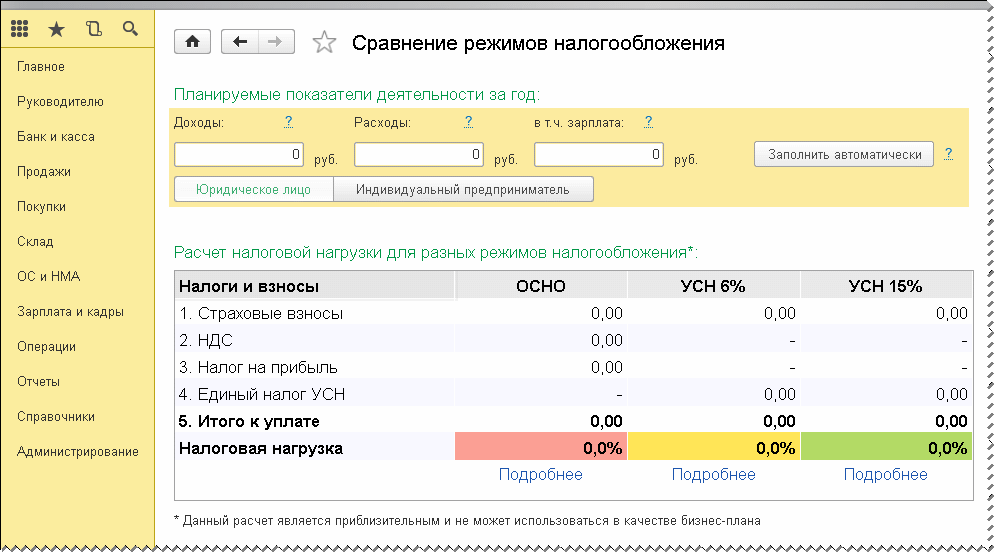
Рис. 2. Рабочее место сервиса «Сравнение режимов налогообложения»
В действительности на размер налоговой нагрузки влияют и другие факторы: наличие основных средств и НМА, экспортные операции, применение налоговых льгот и т. д. Однако, как правило, в деятельности предприятий малого и среднего бизнеса эти факторы либо не очень существенны, либо вовсе отсутствуют, поэтому в первоначальной версии сервиса расчет делается без их учета.
Рассчитать налоговую нагрузку можно двумя способами. Первый - нажав на кнопку Заполнить автоматически.
В этом случае поля Доходы, Расходы и в т.ч зарплата будут заполнены автоматически из имеющихся в информационной базе данных. Информация берется за последние 12 месяцев.
Второй способ - ввести данные в эти поля вручную. Этот вариант позволяет рассчитать налоговую нагрузку исходя из планируемых доходов и расходов, а также учесть те данные, которые по умолчанию в расчете не участвуют, к примеру, налог на имущество и транспортный. Если их доля существенна и серьезно влияет на размер налоговой нагрузки, то налоговые платежи можно рассчитать самостоятельно и включить в полеРасходы.
Обратите внимание: расчет для ИП и организаций различается, поэтому при заполнении формы выбирайте правильный тип налогоплательщика: Юридическое лицо или Индивидуальный предприниматель.
Какой режим самый выгодный?
После заполнения полей расчет налоговой нагрузки произойдет автоматически. Результат вы увидите в таблице (см. рис. 3) 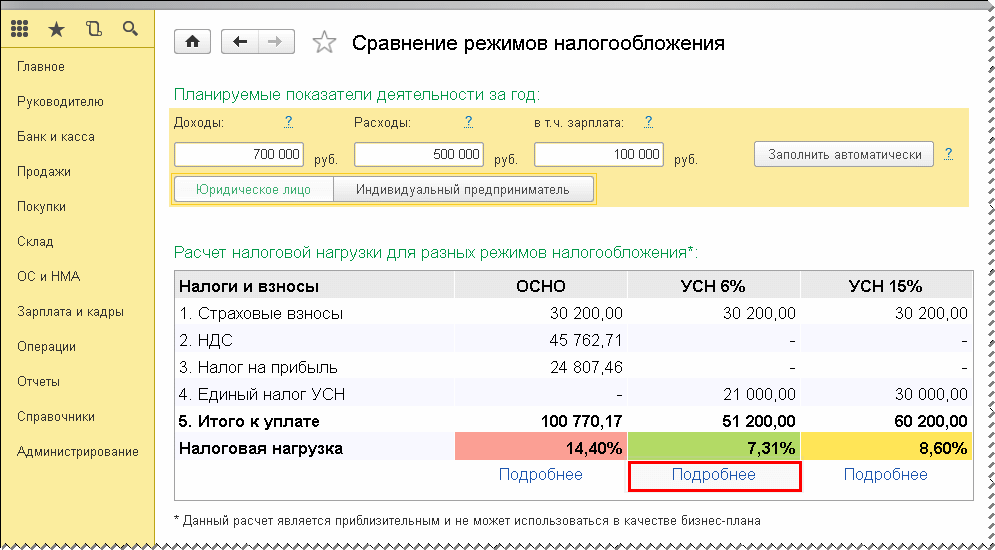
Рис. 3. Результат сравнения режимов налогообложения
Для удобного восприятия информации результаты выделены цветами светофора.
Соответственно, наиболее выгодный режим, исходя из введенных данных, отмечен зеленым цветом. Но это еще не все: полученный результат можно расшифровать. Для этого нужно нажать на кнопку Подробнее. Тогда вы увидите детали расчета (см. рис. 4), которые позволят вам проанализировать результаты и, возможно, их скорректировать.
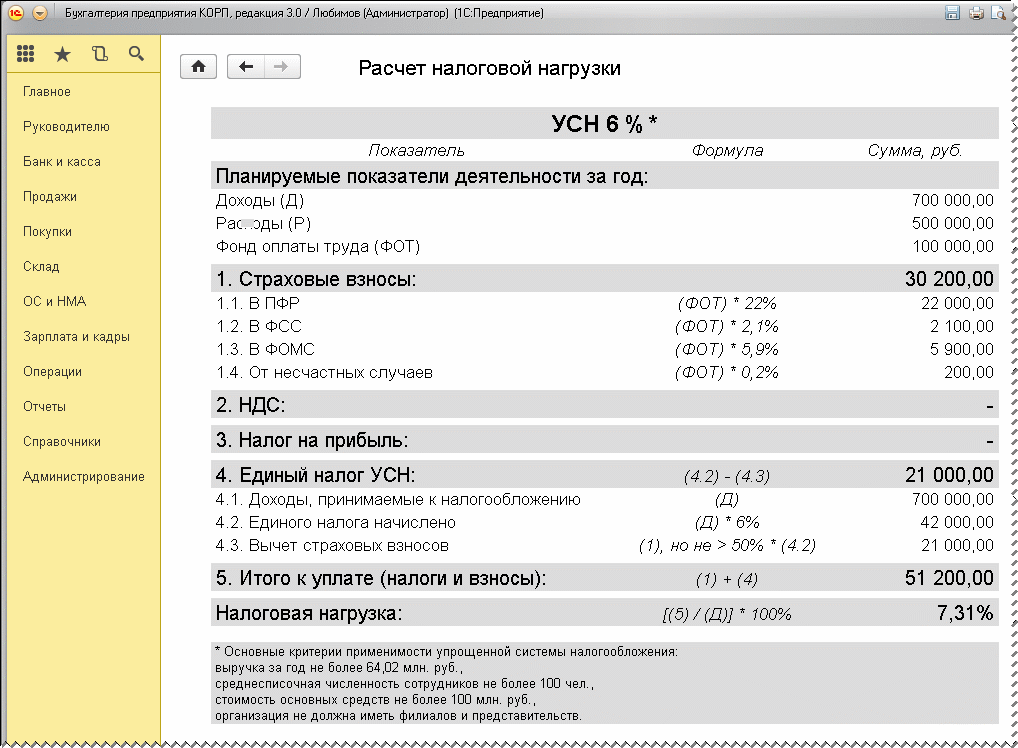
Рис. 4. Детали расчета налоговой нагрузки
Комментарии
8а так хорошая идея
Аноним, Вы писали:
"shape, Вы писали:
"жаль что не до конца довели, не до ума
а так хорошая идея
"
а как, по Вашему мнению, надо до ума довести? чего не хватает в сервисе?"
мне кажется не хватает еще нескольких уточняющих критериев (в т.ч возможности добавить ФОТ в виде другой части, второй)
и самое главное что в итоге получит на руки владелец бизнеса
при расчете ЕН при УСН 15% не берутся в расчет начисленные страховые взносы